Como corrigir o código de erro 13 ou 7 do Spotify
Às vezes você quer fugir do mundo e a música pode ser a porta que você precisa. O Spotify(Spotify) é um dos escapismos musicais mais famosos que os millennials adotaram. Então, um erro que o impede de deixar as masmorras da realidade e entrar em um reino musical que não opera em nenhum princípio, mas em batidas intrigantes, letras encantadoras e vocais comoventes. Vamos solucionar dois desses erros, veremos como corrigir o código de erro 13 e 7 do Spotify(Spotify Error Code 13 and 7) .
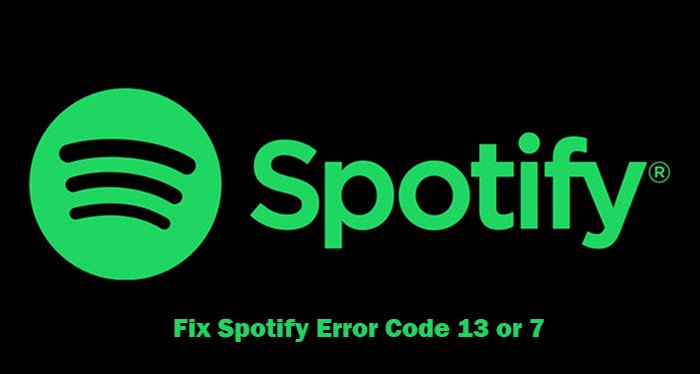
O que é o código de erro 13 do Spotify?
Muitos usuários do Windows(Windows) ao tentar instalar o Spotify estão recebendo a seguinte mensagem de erro.
The Installer is unable to install Spotify because the necessary files could not be created.
(Error Code: 13)
Se você estiver vendo esse erro, não poderá instalar o aplicativo Spotify em seu sistema. (Spotify)Pode haver vários motivos diferentes para esse erro, mas dois deles são os mais comuns, que veremos a seguir.
Corrigir o código de erro 13 do Spotify
Esse erro geralmente ocorre devido a dois problemas, problemas de compatibilidade e antivírus de terceiros. Estas são as coisas que você pode fazer para corrigir o Spotify Error Code 13 .
- Desligue o antivírus
- Execute o solucionador de problemas de compatibilidade
- Remover arquivos antigos do Spotify
- Instale o Spotify no modo de segurança
Vamos falar sobre eles em detalhes.
O instalador(Installer) não consegue instalar o Spotify porque não foi possível criar os arquivos necessários
1] Desligue o antivírus
Um antivírus de terceiros pode interferir, detectar erroneamente o pacote de instalação do Spotify como um vírus e impedir que ele seja instalado no seu computador. Portanto, você deve desativar o antivírus de terceiros que está usando e verificar se isso corrige o problema.
Você deve ativá-lo após instalar o Spotify , caso contrário, seu computador ficará vulnerável a malware e vírus.
2] Execute o solucionador de problemas de compatibilidade
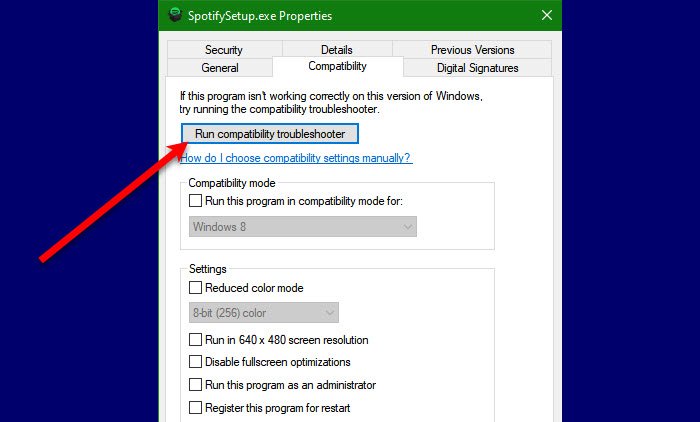
Você pode ver este erro se o programa não for compatível com seu sistema operacional. Portanto, você deve executar o solucionador de problemas de compatibilidade(Compatibility) e ver se o problema foi corrigido. Para fazer isso, siga os passos indicados.
- Clique com o botão direito do mouse em SpotifySetup.exe e selecione Propriedades.(Properties.)
- Vá para a guia Compatibilidade e clique em (Compatibility )Executar solução de problemas de compatibilidade.(Run compatibility troubleshooter.)
Agora, siga as instruções na tela para executar o solucionador de problemas e corrigir o erro.
3] Remova as pastas antigas do Spotify
Se você tiver pastas antigas do Spotify , pode atrapalhar a instalação de um novo aplicativo. Portanto, você deve remover a pasta antes de instalar o aplicativo.
Para isso, abra o File Explorer by Win + E e navegue até o seguinte local.
C:Usuários<username>AppDataLocalSpotify
C:\Users\<username>\AppData\Roaming\Spotify
Agora, exclua as pastas do Spotify de ambos os locais.(Spotify)
Finalmente, tente reinstalar o aplicativo e você estará pronto para ir.
4] Instale o Spotify no modo de segurança
Se o problema persistir, talvez um aplicativo de terceiros esteja interferindo na instalação(Installation) do Spotify . Portanto, você deve instalar o Spotify no modo de segurança(install Spotify in Safe Mode) e verificar se o problema persiste.
Espero que você consiga corrigir o erro do Spotify com a ajuda das soluções fornecidas.(Spotify)
O que é o código de erro 7 do Spotify?
Em seguida, temos o código de erro 7 do Spotify(Spotify Error Code 7) . Esta mensagem de erro significa que o serviço está temporariamente indisponível(Service is temporarily unavailable) . Este erro pode ocorrer no Android , iOS e outras plataformas compatíveis com o aplicativo Spotify .
Corrigir o código de erro 7 do Spotify
Existem muitas razões para esse problema, mas antes de tudo, você deve verificar se o Spotify está inativo. Você pode usar o site inativo ou não os serviços do detector(website down or not detector)(website down or not detector) para saber o status atual do serviço. Se o Spotify estiver inativo, a única coisa que você pode fazer é esperar que ele seja corrigido, o que geralmente leva de 2 a 3 horas.
Estas são as coisas que você pode fazer para corrigir o Spotify Error Code 7 .
- Desativar VPN
- Limpar dados de navegação e cache
- Reiniciar roteador
Vamos falar sobre eles em detalhes.
O serviço está temporariamente indisponível
1] Desabilitar VPN
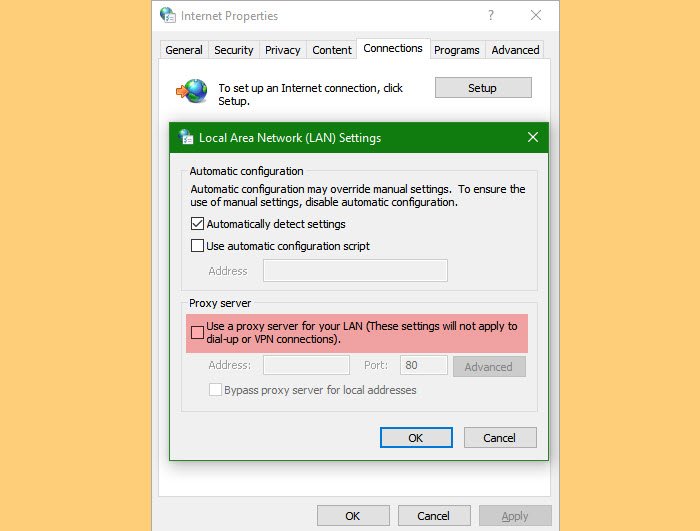
Se você tiver um servidor VPN ou Proxy configurado em nosso computador, poderá enfrentar esse erro. Portanto, recomendamos que você desative o serviço antes de iniciar o Spotify . Se você não possui uma VPN , mas um Servidor Proxy(Proxy Server) , pode verificar as etapas fornecidas para desativar o serviço.
- Inicie o Run by Win + R.
- Digite “ inetcpl.cpl” e pressione Enter.(inetcpl.cpl” and hit Enter.)
- Vá para Conexões (Connections ) e clique em Configurações de LAN.(LAN Settings.)
- Desmarque “ Usar um servidor proxy para sua LAN” (Use a proxy server for your LAN” ) e clique em Ok.
Por fim, reinicie o sistema e tente novamente usando o Spotify .
2] Limpar dados de navegação e cache
Se você estiver usando o Spotify na Web e estiver enfrentando esse problema, tente limpar os dados de navegação(Browsing Data) e o cache e veja se o problema persiste. Cada(Every) navegador tem um procedimento diferente para limpar os dados de navegação e o cache.
3] Reinicie o roteador
Às vezes, uma falha no roteador pode causar um erro no seu perfil de rede, portanto, você pode ver esse erro. Reiniciar o roteador pode ajudá-lo a corrigir o erro. Portanto, recomendamos que você desconecte seu dispositivo, aguarde de 4 a 5 minutos e conecte-o para ver se o problema persiste.
Espero que você consiga corrigir o erro do Spotify com essas soluções.
Leia a seguir: (Read Next: )
- Impeça o Spotify de matar o SSD ou HDD do seu computador Windows
- O Spotify continua travando no Windows PC.(Spotify keeps crashing on Windows PC.)
Related posts
Como Fix Spotify Error Code 4
Como criar e digitalizar um código Spotify
Fix VALORANT Error Code 31 e 84 no Windows PC
Fix Amazon PrimeVideo Error Code 7031
Corrigir o código de erro do OneDrive 0x8007016A
Fix VSS Error Code 0x8004231f no Windows 10
Como Fix OneDrive Error Code 0x8004de25 ou 0x8004de85
Fix Windows Update Error Code 800F0A13
Error Code 105 ERR_NAME_NOT_RESOLVED em Google Chrome
Fix Hulu Error Code P-TS207 or P-EDU125
Como corrigir Xbox Error Code 0x800c000B
Fix Windows 10 Activation Error Code 0x8007007B
Como faço para corrigir Outlook Error Code 0x80040154
Como Fix Netflix Error Code U7353
Como faço para consertar Xbox One Error Code 0x800c0008
Fix Steam Error Code 105, incapaz de se conectar ao servidor
Como corrigir o Roblox Error Code 523 no Windows PC
Como corrigir Windows Update Error Code 0x8024402c
Fix Microsoft Office Error Code 0x426-0x0
Fix Windows Update Error Code 0x8007025D-0x2000C
